O sistema operacional Windows tem sido a escolha dos usuários há muito tempo devido à sua versatilidade e personalização. Mas sempre foi atormentado com problemas e bugs. Agora, muitos usuários estão relatando um erro de atualização do Windows, você não está atualizado ao tentar atualizar seu sistema.
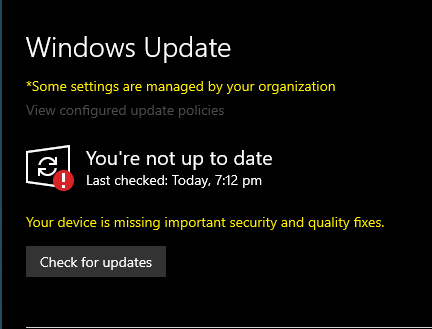
Existem várias razões pelas quais esse erro está acontecendo em primeiro lugar, mas não pode ser identificado. Portanto, listamos todas as possíveis correções e soluções alternativas que você usa e tenta corrigir esse erro.
Método 1: Executar a solução de problemas do Windows Update
A correção mais básica que você tenta é solucionar problemas usando a ferramenta interna do Windows. Para fazer isso, siga estas etapas:
- Abra a opção Configurações do Windows abrindo a partir do menu Iniciar ou pressionando a tecla Win + I no teclado simultaneamente.
- Vá para Atualização e segurança.
- No menu esquerdo, selecione Solucionador de problemas.
- Agora, clique em Solucionadores de problemas adicionais.
- Clique em Windows Update e selecione Executar a solução de problemas.
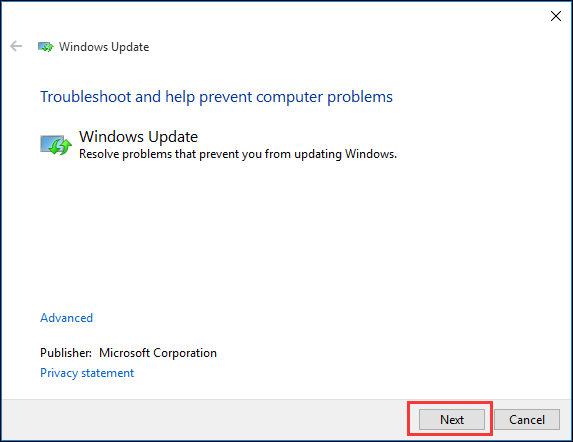
- Siga as instruções na tela e aguarde a conclusão do processo.
- Verifique a atualização do Windows e veja se o erro foi resolvido.
Método 2: reinstale as atualizações de segurança recentes
Outro motivo para a mensagem de erro acontecer é a atualização anterior quebrada. Para corrigir isso, você precisa desinstalar e reinstalar manualmente a última atualização de segurança. Se esse foi o motivo, o erro será corrigido e você poderá atualizar seu sistema operacional. Siga estas etapas para fazer isso:
- Na barra de pesquisa do Windows digite “histórico de atualizações” e pressione enter.
- Nos melhores resultados, clique em Visualizar seu histórico de atualizações.
- Agora você poderá ver todo o histórico recente de atualizações de segurança e qualidade aqui.
- Agora selecione a atualização instalada mais recente e clique com o botão direito e depois em Desinstalar Atualizações.
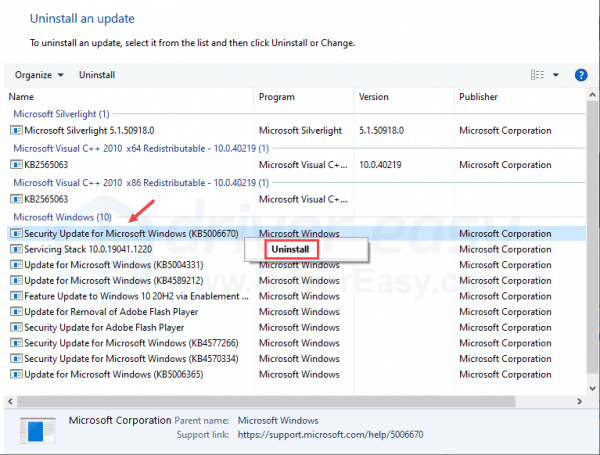
- Após a remoção da atualização, reinicie o computador.
Método 3: Redefinir o Windows Update pelo prompt de comando
Reiniciar o Windows Update Service por prompt de comando é uma maneira eficaz de tentar corrigir o problema.
- Clique com o botão direito do mouse no menu Iniciar e selecione Prompt de Comando (Admin).
- Clique em Ok se o UAC (Controle de Conta de Usuário) for exibido.
- Digite o seguinte comando e pressione Enter após cada comando e aguarde a conclusão de cada processo antes de passar para o próximo
- net stop wuauserv
- net stop cryptSvc
- bits de parada de rede
- net stop msserver
- ren C:\Windows\SoftwareDistribution SoftwareDistribution.old
- ren C:\Windows\System32\catroot2 catroot2.old
- net start wuauserv
- net start cryptSvc
- net start msserver
- Após a conclusão do processo, reinicie o computador para salvar as alterações feitas.
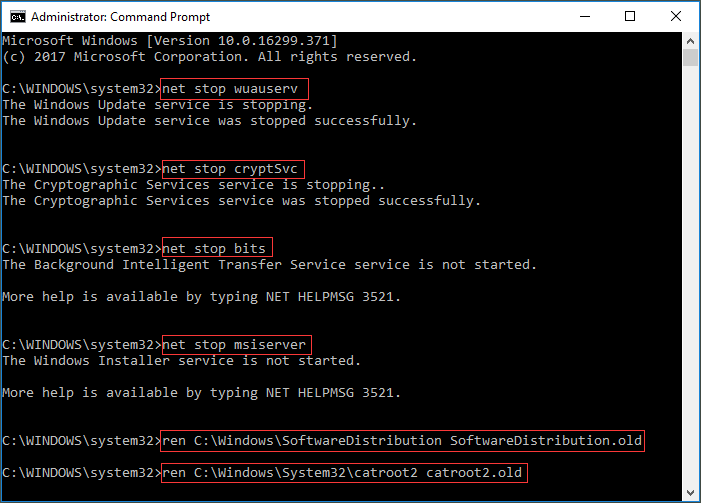
Método 4: habilitar a configuração de telemetria no Windows
A Telemetria de Compatibilidade da Microsoft coleta dados sobre como o software do sistema e o computador estão sendo executados e os envia para a Microsoft. Se as configurações estiverem definidas apenas como Segurança, alguma atualização pode não ser capaz de fornecer e causar esse problema. Para alterar as configurações de telemetria, siga estas instruções abaixo:
- Abra a caixa de diálogo Executar e digite gpedit.
- Clique em OK para abrir o Editor de Diretiva de Grupo Local.
- Navegue até Computador >> Modelos administrativos >> Componentes do Windows >> Coleta de dados e compilações de visualização.
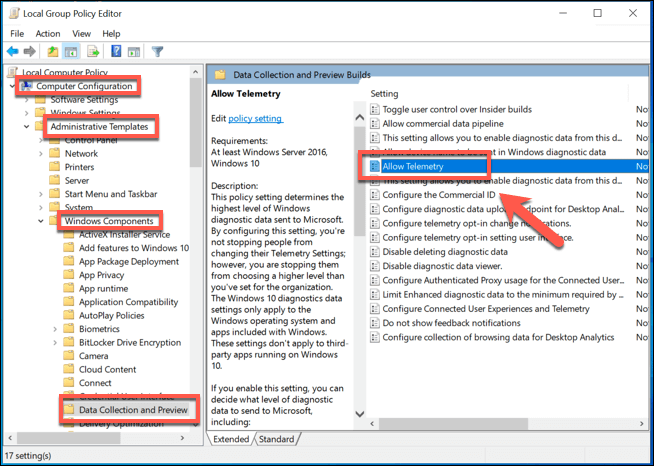
- Clique duas vezes em Permitir Telemetria.
- Selecione Ativado e altere o nível ao lado de “0” “Segurança”.
- Para salvar as alterações, clique em Aplicar e em Ok.
Método 5: Execute o Verificador de arquivos do sistema
Arquivo de sistema corrompido pode ser o motivo por trás de você obter a atualização do sistema. Usando a ferramenta de linha de comando SFC ou System File Checker, você pode encontrar e corrigir o problema no nível da superfície. Para executar a linha de comando, siga estas etapas simples:
- Na barra de pesquisa do Windows, digite cmd e pressione Enter.
- Agora, a partir dos melhores resultados, clique com o botão direito do mouse no prompt de comando e selecione Executar como administrador.
- Digite sfc /scannow e pressione Enter.
- Aguarde até que o processo termine.
- Reinicie o computador depois de concluído.
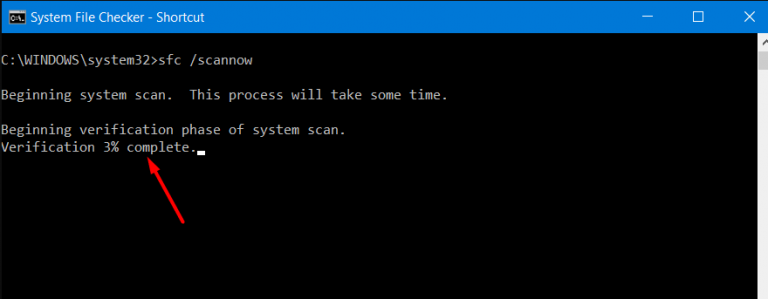
Mesmo que a linha de comando SFC seja boa, mas não pode detectar as dlls ausentes e os registros danificados. Portanto, recomendamos que você use uma ferramenta dedicada para o efeito. Nossa ferramenta de reparo avançado do sistema não apenas encontra o problema em todo o sistema, mas também os resolve automaticamente usando lógica avançada e algoritmos complexos.
⇓BAIXE A FERRAMENTA DE REPARO AVANÇADO⇓
Conclusão
Se você é um desses usuários infelizes que tem erro de atualização do Windows, você não está atualizado, não se preocupe, nós o cobrimos. Acima estão todas as possíveis correções e métodos que você pode seguir e corrigir o problema por meio dessas etapas e instruções simples.